Jak vyřešit chybu 1006 na Discordu v systému Windows 10
Setkáváte se opakovaně s chybou 1006 na Discordu při pokusu o přístup ke svému účtu? Nejste sami, jedná se o jeden z nejběžnějších chybových kódů, se kterými se uživatelé této platformy potýkají. Lidé často propadají panice, když nemohou zjistit, co tuto chybu způsobilo a jak ji opravit. Pokud vás tento problém také trápí, zde jsou osvědčené postupy, jak se ho zbavit během několika minut.
Chyba Discord 1006 signalizuje, že IP adresa byla zablokována pro přístup na web a jeho aktivity. Důvodů může být několik:
- Discord zaznamenal, že se vaše IP adresa pokoušela o přístup k neautorizovaným webům.
- Vaši Discord boti porušili podmínky služby, což může vést k zablokování vašeho účtu.
- Opakovaně se vám nepodařilo přihlásit k vašemu účtu.
- Váš účet se podílel na nevhodných aktivitách na Discordu.
Následující metody vám pomohou vyřešit problém s chybou 1006 na Discordu.
Metoda 1: Zkontrolujte stav serverů Discord
Aplikace někdy čelí výpadkům serverů a technickým problémům, což uživatelům znemožňuje přístup k účtům. Pro ověření stavu serverů postupujte podle těchto kroků:
1. Přejděte na oficiální stránku stavu Discordu.

2. Prohlédněte si aktuální problémy a dřívější incidenty.
Pokud se na stránce objeví informace o výpadcích Discordu, vyčkejte, až se servery obnoví a zkuste se přihlásit znovu. Jestliže aplikace funguje správně, musíte vyzkoušet další metody pro vyřešení chyby 1006.
Metoda 2: Povolte náhodné hardwarové adresy
Discord vás nezablokuje, pokud používáte dynamickou IP adresu. Chcete-li povolit náhodné hardwarové adresy, postupujte podle následujících kroků:
Možnost I: Povolení náhodných hardwarových adres pro všechny sítě
1. Stiskněte klávesy Windows + I pro otevření Nastavení.
2. Klikněte na „Síť a Internet“.
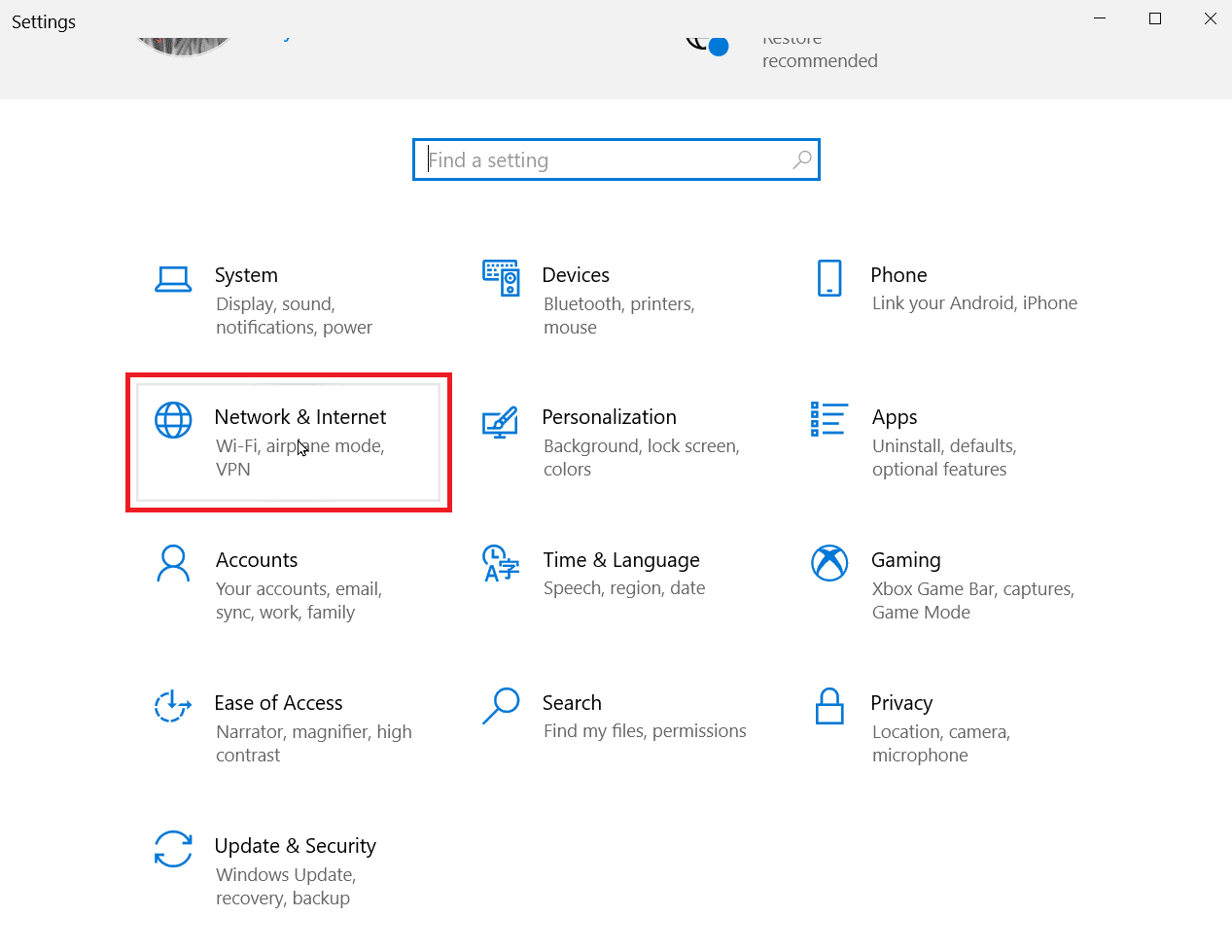
3. Zvolte „Wi-Fi“ a ujistěte se, že je přepínač u možnosti „Použít náhodné hardwarové adresy“ aktivován.
Po změně IP adresy spusťte Discord a pokuste se znovu přihlásit.
Možnost II: Povolení náhodné hardwarové adresy pro specifickou síť
1. Opakujte kroky 1 a 2 z výše uvedené metody.
2. Klikněte na „Wi-Fi“ a poté na „Spravovat známé sítě“.
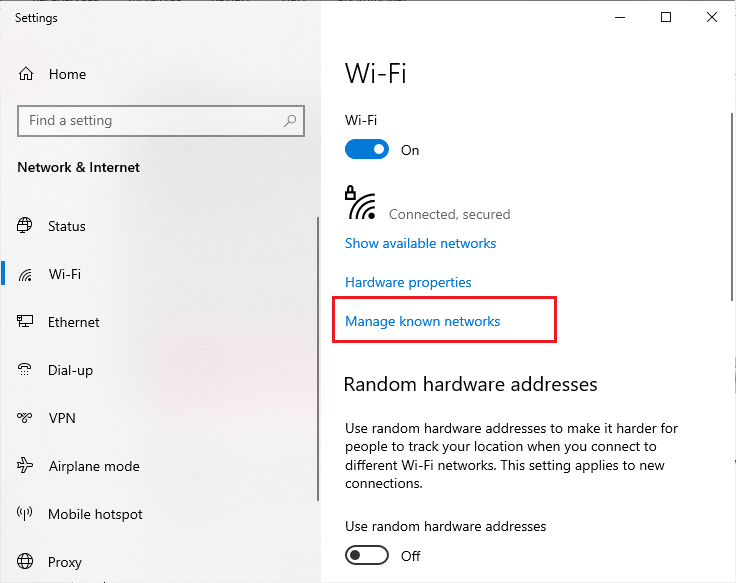
3. Vyberte síť ze seznamu a klikněte na „Vlastnosti“.
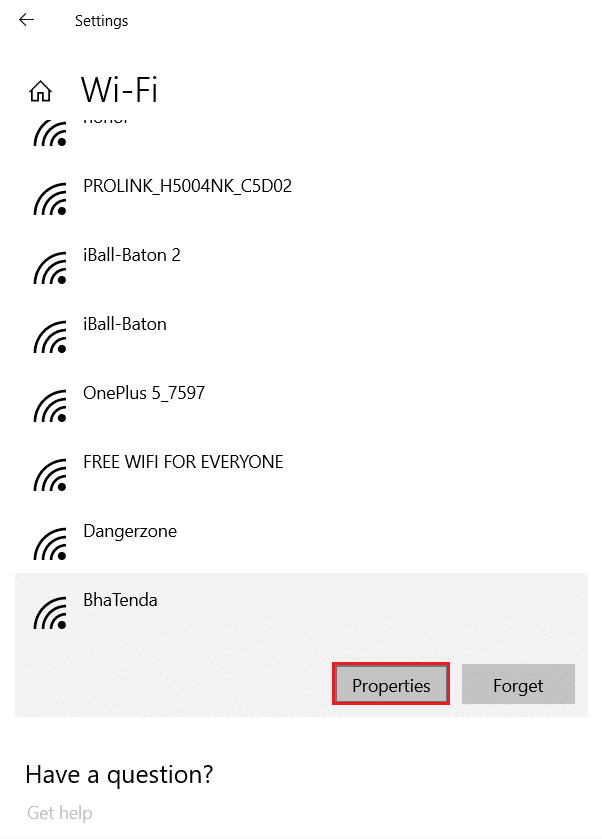
4. Nastavte požadovanou konfiguraci u možnosti „Použít náhodné hardwarové adresy pro tuto síť“.
Zkontrolujte, zda se problém s chybou Discord 1006 vyřešil.
Metoda 3: Přepněte na jinou síť
Přístup k vašemu účtu může být znemožněn kvůli problémům s vaším aktuálním připojením k síti. Často se jedná o problém s porty routeru, nebo je možné, že správce sítě omezil Discord na serveru. Uživatelé Discordu také hlásí, že přepnutí na jinou síť někdy vyřeší chybu 1006.
Pokud jste se například předtím připojovali přes Wi-Fi, vyzkoušejte datové připojení mobilního telefonu. Jestliže problémy přetrvávají, můžete se podívat na našeho průvodce, jak řešit problémy s připojením k síti v systému Windows 10.

Metoda 4: Použijte VPN
VPN se v posledních letech stala nepostradatelnou, zejména pro lidi, kteří často konzumují online obsah. Umožňuje vám zůstat v anonymitě a vyhnout se sledování. VPN mění vaši skutečnou IP adresu za jednu ze svých, aby maskovala vaši identitu.
Zde jsou nejlepší možnosti VPN pro vyřešení chyby 1006:
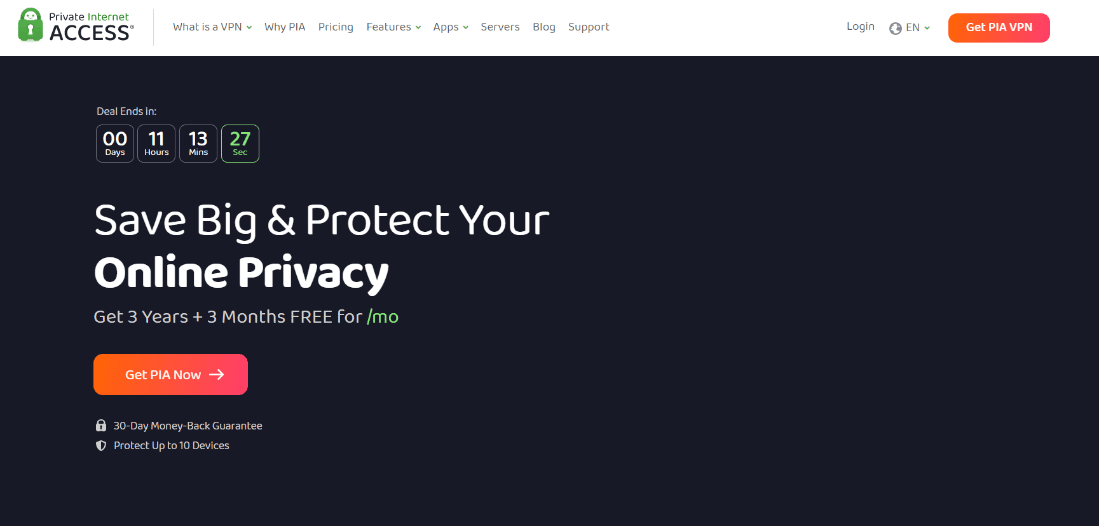
Po instalaci VPN si přečtěte našeho detailního průvodce, jak nastavit VPN ve Windows 10 a můžete začít.
Metoda 5: Vymažte soubory mezipaměti Discordu
Poškozené soubory mezipaměti Discordu mohou narušovat normální fungování aplikace. Je možné, že právě to vedlo k zablokování vašeho účtu.
Poznámka: Před vymazáním souborů mezipaměti spusťte Správce úloh pomocí klávesové zkratky CTRL + Shift + ESC, klikněte pravým tlačítkem na Discord a vyberte „Ukončit úlohu“.

Abyste se zbavili poškozených dat, postupujte podle našeho návodu, jak vymazat soubory mezipaměti.
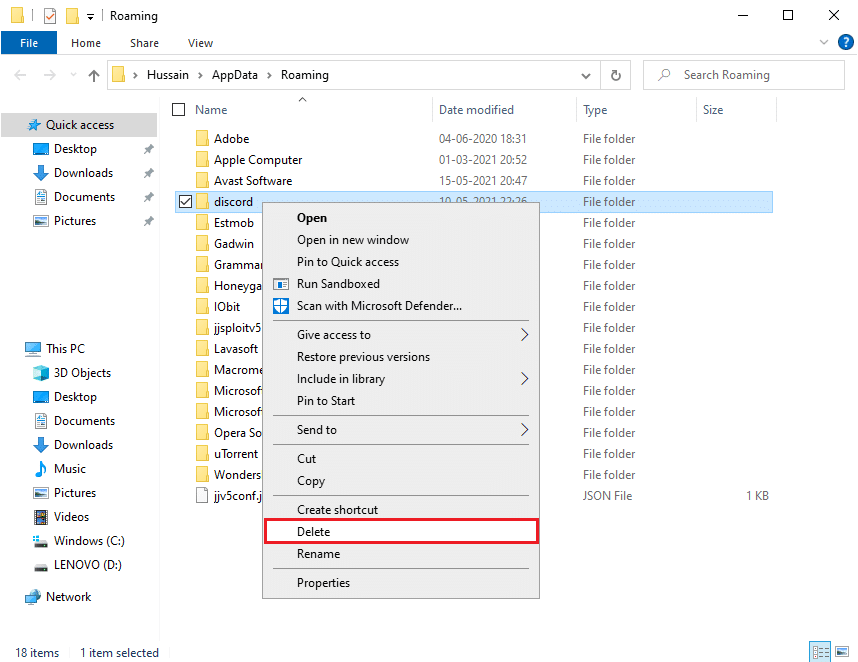
Metoda 6: Přeinstalujte aplikaci Discord
Můžete zkusit přeinstalovat aplikaci Discord, abyste opravili chybu 1006.
1. Stiskněte klávesy Windows + I pro otevření Nastavení.
2. Klikněte na „Aplikace“.

3. Vyhledejte aplikaci Discord, klikněte na ni a zvolte „Odinstalovat“.
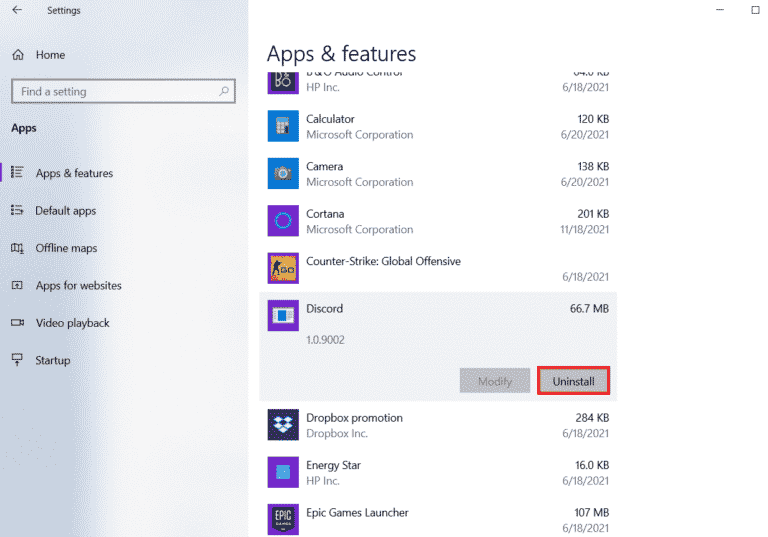
4. Dokončete proces odinstalace podle pokynů na obrazovce.
5. Restartujte počítač.
6. Navštivte stránku Discordu a klikněte na „Stáhnout pro Windows“.
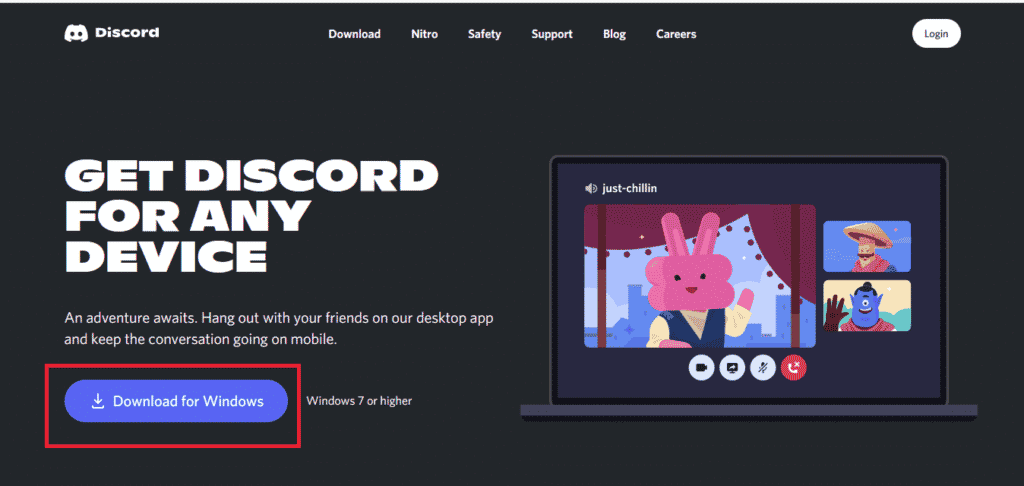
7. Po stažení souboru klikněte na DiscordSetup.exe a nainstalujte jej do systému.

Nyní spusťte Discord a ověřte, zda se problém s chybou 1006 vyřešil.
Metoda 7: Kontaktujte podporu Discordu
Pokud žádná z předchozích metod nefungovala, kontaktujte podporu Discordu a získejte pomoc od odborníků. Jejich tým vám pomůže vyřešit váš problém bez zbytečného odkladu. Pokud se domníváte, že byla vaše IP adresa zablokována omylem, můžete na podporu Discordu také napsat e-mail.

***
Discord je oblíbená platforma pro diskuse, od náhodných témat po vášnivé debaty. U některých uživatelů se však občas mohou objevit problémy, jako jsou výpadky serveru a chybové kódy. Jak jste si však mohli všimnout, oprava chyby Discord 1006 není nic složitého a zvládne ji každý. Dejte nám vědět, která z metod vám nejvíce pomohla. Pokud máte nějaké dotazy či návrhy, napište nám do komentářů.